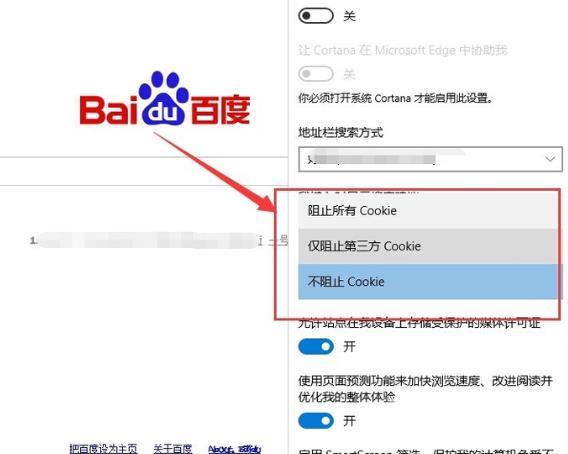现在越来越多的用户都在使用Edge浏览器,有些用户在使用过程中发现一个问题,打开后不能正常显示网页,很多的页面都是呈现空白的情况,那么面对这种情况究竟要如何解决呢?本期
现在越来越多的用户都在使用Edge浏览器,有些用户在使用过程中发现一个问题,打开后不能正常显示网页,很多的页面都是呈现空白的情况,那么面对这种情况究竟要如何解决呢?本期的软件教程,自由互联小编就来和大伙分享一下edge浏览器网页不显示的解决方法,希望能够给广大用户们带来帮助。
Edge不能正常显示网页解决方法
1、点击左下角开始,选择windows系统打开控制面板。
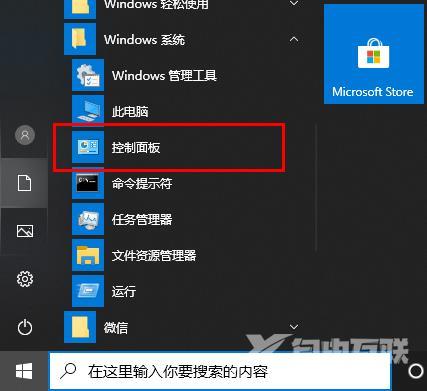
2、在控制面板中打开用户账户。
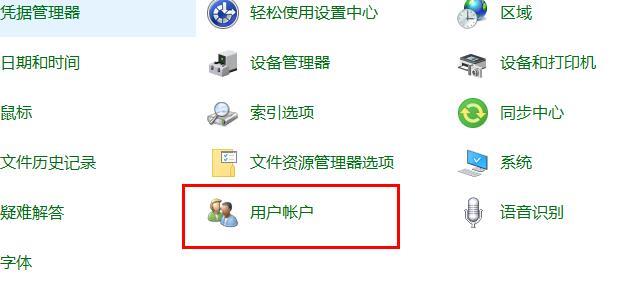
3、在更改账户信息下面选择更改用户账户控制设置。
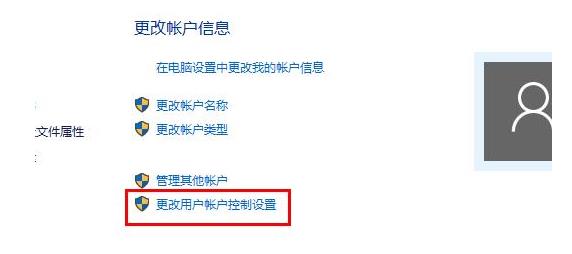
4、将移动块向上移动。
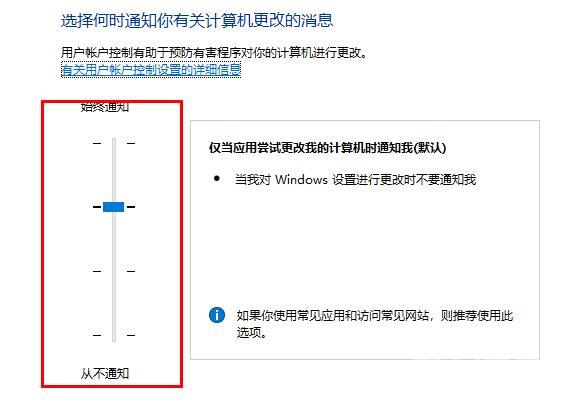
5、进入edge浏览器点击右上角三个点,选择设置。
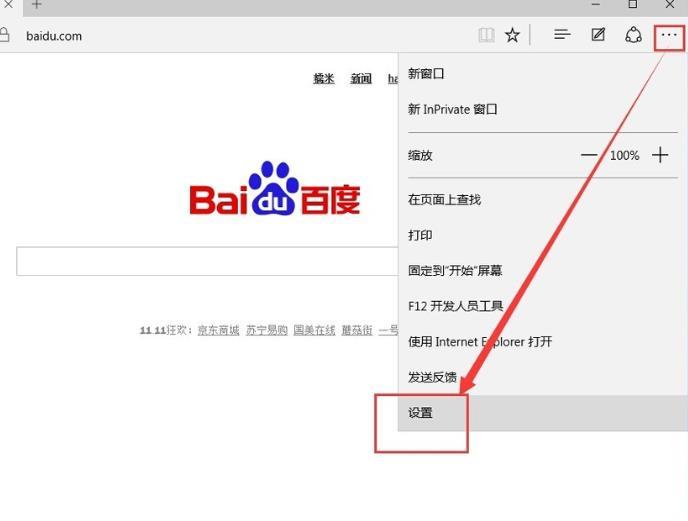
6、在设置中点击选择要清除的内容。
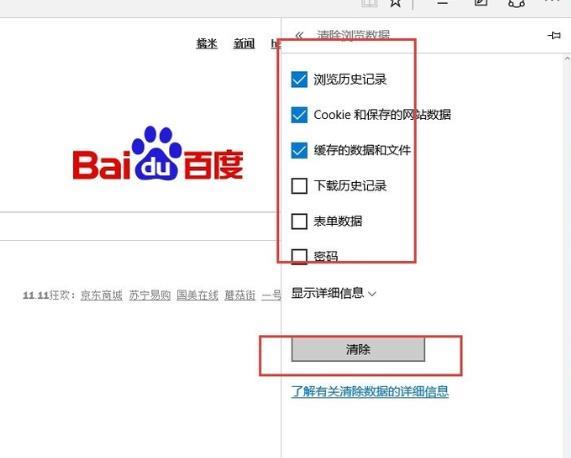
7、选择无用需要清除的项目,点击清除。
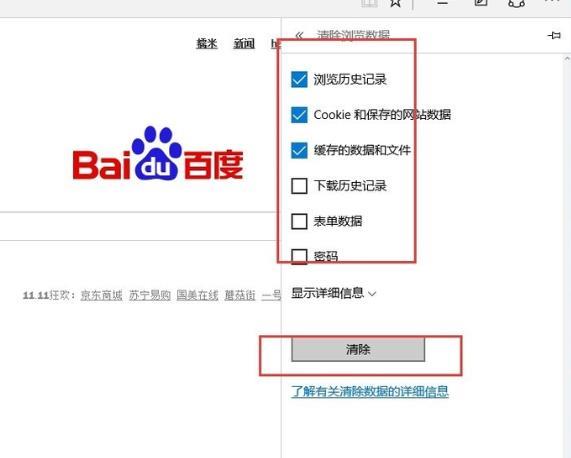
8、下滑找到查看高级设置。
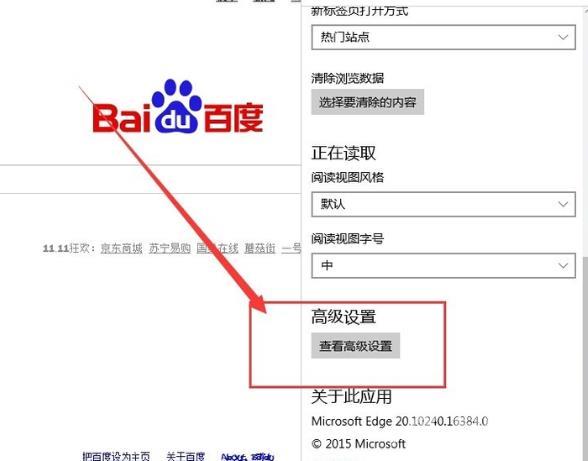
9、选择不阻止Cookie即可。